Sie können Zu UV-Raum abflachen verwenden, um eine grundlegende Neupositionierung von UV-Texturkoordinaten auf einer abgeflachten zweidimensionalen Version eines Modells vorzunehmen.
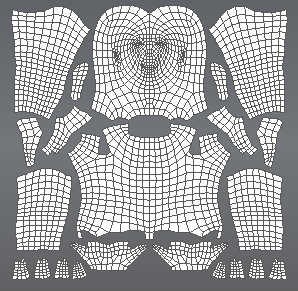
So passen Sie grundlegende UV-Positionen an
- Wählen Sie das Modell bzw. die Modelle, das/deren UV-Positionen Sie anpassen möchten.
Sie können mehrere Objekte gleichzeitig abflachen, indem Sie sie mit dem Auswahlwerkzeug Objekte wählen.
- Wählen Sie UVs & Maps > Zu UV-Raum abflachen (Tastaturbefehl: ALT+T) aus.
Eine abgeflachte Kopie des gewählten Modells wird erstellt, deren Scheitelpunktpositionen mit den UV-Texturkoordinaten des ursprünglichen Modells identisch sind. Das Modell wird genau wie seine verbundenen UVs aufgeklappt dargestellt, in der Regel in mehreren abgeflachten Teilen.
Die ursprüngliche 3D-Version des Modells wird vorübergehend ausgeblendet. Standardmäßig erscheint das abgeflachte Modell aus derselben Kameraposition wie die 3D-Version.
 Anmerkung: Wenn Sie das abgeflachte Modell automatisch in eine orthogonale Ansicht (plan zur Ansicht) bringen wollen, aktivieren Sie in den Fokuseinstellungen die Option Autofokus auf Abflachen. Andernfalls wird das Modell mit Bezug zur aktuellen Kameraposition abgeflacht dargestellt.
Anmerkung: Wenn Sie das abgeflachte Modell automatisch in eine orthogonale Ansicht (plan zur Ansicht) bringen wollen, aktivieren Sie in den Fokuseinstellungen die Option Autofokus auf Abflachen. Andernfalls wird das Modell mit Bezug zur aktuellen Kameraposition abgeflacht dargestellt.Wenn Sie mehrere Netze gleichzeitig abflachen wollen, können diese in der 3D-Ansicht übereinandergestapelt angezeigt werden. Sie können jedes einzelne Netz auswählen und verschieben sowie die Netze für die Übertragung voneinander trennen.
- Wählen Sie aus der Palette Formen-Werkzeuge das Werkzeug Zusammendrücken, Erfassen oder Schmieren.
- Zum Anzeigen der ursprünglichen 3D-Version des Modells wählen Sie UVs & Maps > Abflachen aus UV-Raum aufheben (Tastaturbefehl: ALT+T).
Die UV-Bearbeitungen ändern das Erscheinungsbild der angewendeten Textur-Map.Anmerkung: Verwenden Sie zur Durchführung dieser Aufgabe die Formen-Werkzeuge in der 3D-Ansicht statt der UV-Ansicht.